GDLauncherは、MinecraftのModded環境を快適に管理できる軽量なランチャーです。
特に、複数のインスタンスを効率よく管理したい方や、自分でModパックをカスタマイズしたいプレイヤーにおすすめです。
このガイドでは、GDLauncherのインストールから初期設定までの手順を詳しく説明します。
今回の記事でわかること
・GDLauncherとは?
・GDLauncherでMODを導入する方法・やり方
・GDLauncherで爆速ダウンロードを行う方法
上記疑問に関して細かく解説していますのでご参考に!!!
今回は【【GDLauncher】の導入・使い方の設定方法【マイクラ専用のゲームランチャー】】などの紹介です!
Contents
GDLauncherとは?
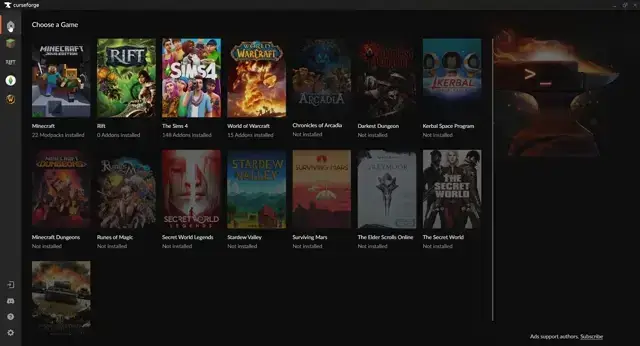
GDLauncherは、Minecraft専用の軽量でカスタマイズ性の高いModded Minecraftのゲームランチャーです。特に、MinecraftのModやModパックを使ってプレイするプレイヤーにとって便利なツールとして広く利用されています。
以下に、GDLauncherの主な特徴と機能について説明します。
主な特徴①軽量で高速
GDLauncherは、他のMinecraftランチャーと比べて非常に軽量で、動作が速いのが特徴です。これにより、リソースが限られたPCでもスムーズにMinecraftをプレイすることができます。
使用するJavaのバージョンやゲームのメモリ設定、Modパックの管理などを簡単に行えます。
主な特徴②Modパックのインポートと管理
TwitchやCurseForgeからダウンロードしたModパックを簡単にインポートして管理できます。また、自分でModパックを作成し、それをGDLauncher経由で起動することも可能です。
またプレイヤーの設定やインスタンス情報をクラウドに保存することができるため、異なるPC間で環境を簡単に同期できます。これにより、どこでも自分のカスタマイズ環境でプレイが可能です。
GDLauncherランチャーのダウンロード・インストール方法
MODをゲームにインストールする際に絶対必須な物はありませんが、快適に利用したいのであれば用意しておくことをおすすめできるものが複数ございます。
ゲーム時のロードを快適にしたいなら外付けSSD
MODはゲーム本体に本来は存在しないはずのデータになりますので、MODを導入するだけでゲーム自体はどうしても[重くなったり・ロードが長くなったり]などの問題が発生します。
その影響を限りなく最小にするにはSSDを利用することが一番効果的です。
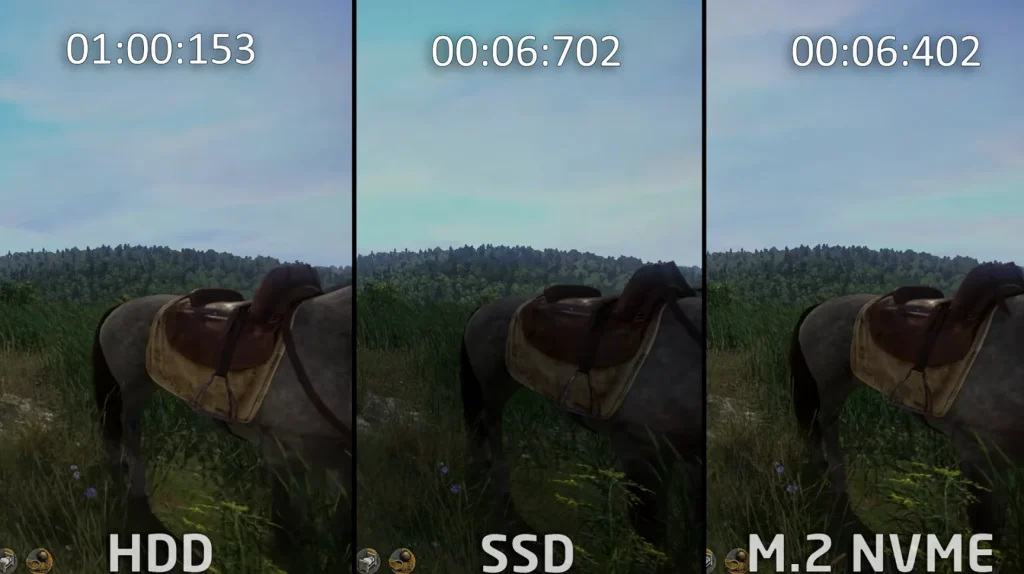
実際に同じゲームでロード時間を比較した際の結果数倍ロード時間の差が生じる場合もあります。
もしパソコンにSSDが内臓されていない・もしくは容量が心もとない場合は外付けSSDを用意しておくとゲームMOD体験をよりスムーズに楽しめます。
まず、GDLauncherを公式サイトからダウンロードします。
ステップ1: GDLauncherをダウンロードしてインストールする
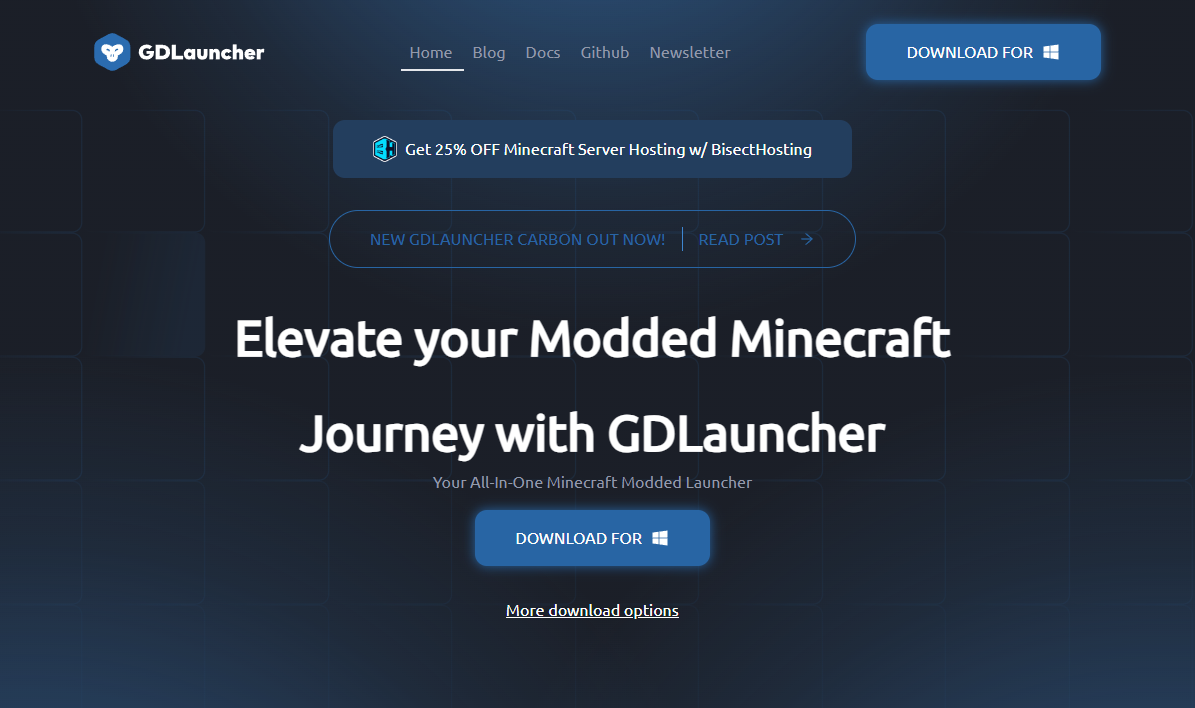
GDLauncher をダウンロードしてインストールするには、Web サイトにアクセスするか、GitHub リリースにアクセスしてポータブル エディションをダウンロードしてください。
このチュートリアルでは、インストーラーを実行してインストール プロセスに従うことをお勧めします。GDLauncher はユーザーの %APPDATA% フォルダーにインストールされるため、インストール パスをカスタマイズする場合はポータブル エディションが必要になることに注意してください。
Windowsの場合
- インストーラを実行: ダウンロードしたファイル(通常は
GDLauncher-setup.exe)をダブルクリックしてインストーラを起動します。 - インストールウィザードに従う: インストールウィザードの指示に従ってインストールを進めます。基本的にはデフォルト設定で進めるのが簡単ですが、インストール先のディレクトリを変更することも可能です。
- インストール完了: インストールが完了したら、「Finish」ボタンをクリックしてウィザードを閉じます。
Macの場合
- インストーラを開く: ダウンロードした
GDLauncher.dmgファイルをダブルクリックしてマウントします。 - アプリケーションフォルダにドラッグ: 表示されたGDLauncherアイコンを「アプリケーション」フォルダにドラッグします。
- インストール完了: アプリケーションフォルダにインストールされたGDLauncherを起動します。
Linuxの場合
- AppImageの実行: ダウンロードした
.AppImageファイルに実行権限を付与します。ターミナルで以下のコマンドを使用します。bash
chmod +x GDLauncher-linux.AppImage
- GDLauncherの起動: 権限を付与したら、ファイルをダブルクリックするか、ターミナルで以下のコマンドを実行して起動します。
bash
./GDLauncher-linux.AppImage
ステップ2: Javaの設定
GDLauncher を初めて起動すると、Java を設定するように求めるプロンプトが表示される場合があります。初心者で、すぐに Minecraft を使い始めたい場合は、「自動設定」をクリックすることをお勧めします。後でいつでも変更できます。
Java を少しいじってみたい場合は、「手動設定」を選択してください。Fabric に最新バージョンの Java を使用しても問題はありません。
また、特定のシナリオではパフォーマンスが向上する可能性があります。
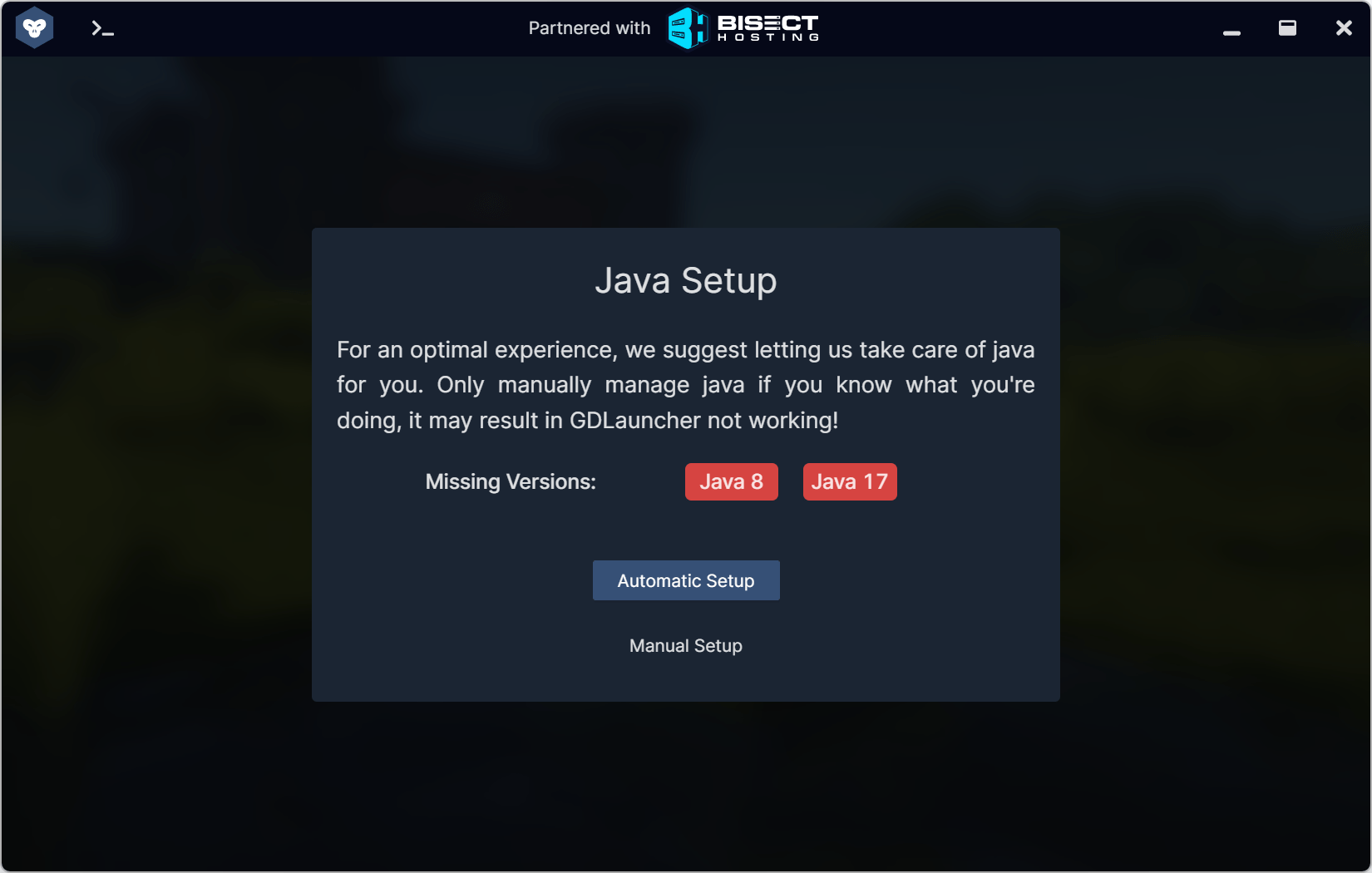
「自動セットアップ」をクリックした場合は、「ステップ 2」をスキップして、直接ステップ 3 に進むことができます。
「手動セットアップ」をクリックした場合は、手順に従ってください。カスタム Java 実行可能ファイルを要求するプロンプトが表示されます。
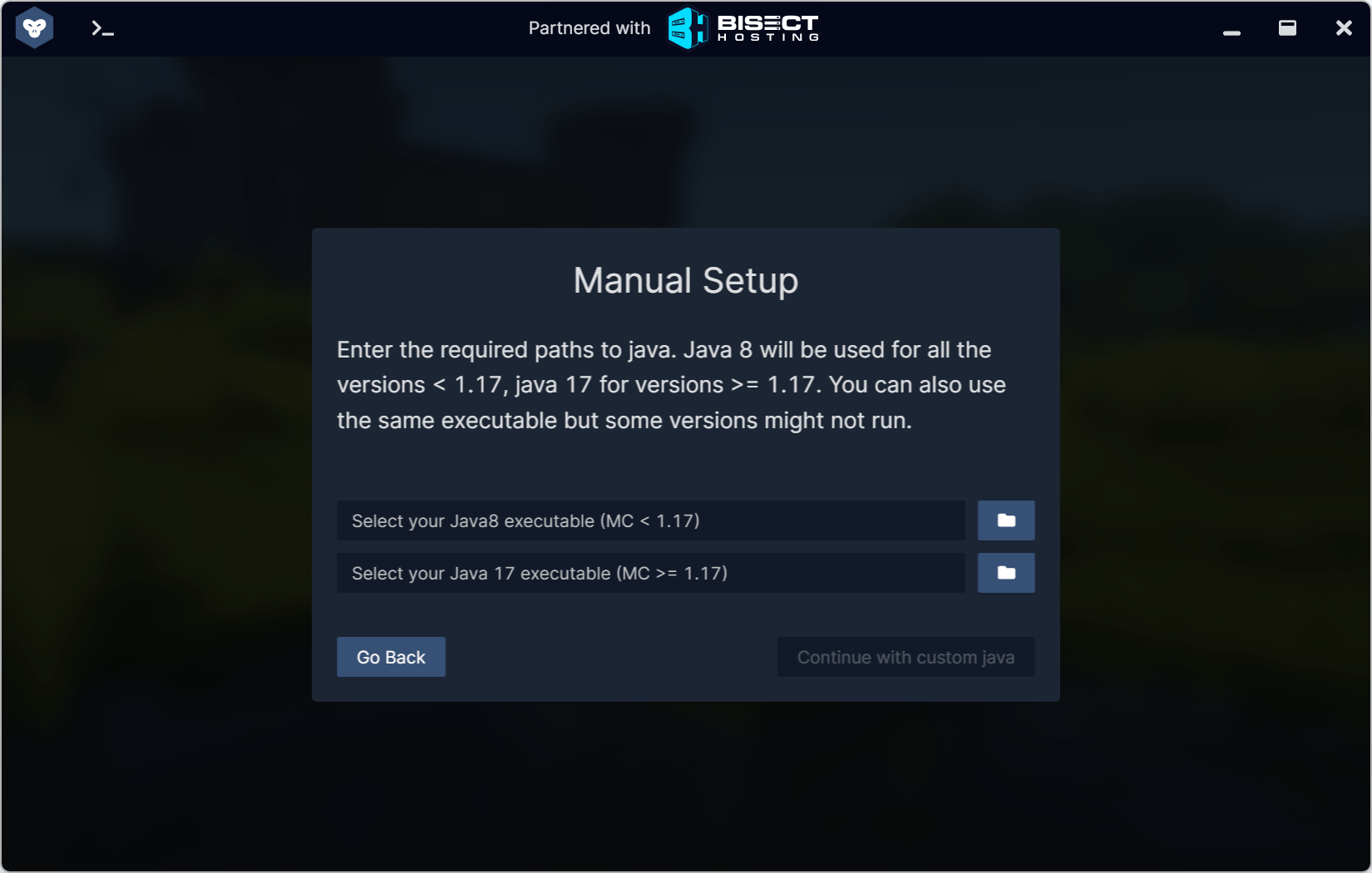
Javaのディレクトリを参照し、「java.exe」を選択します(GDLauncherは自動的に「javaw.exe」を検索するため、「javaw.exe」ではありません)。
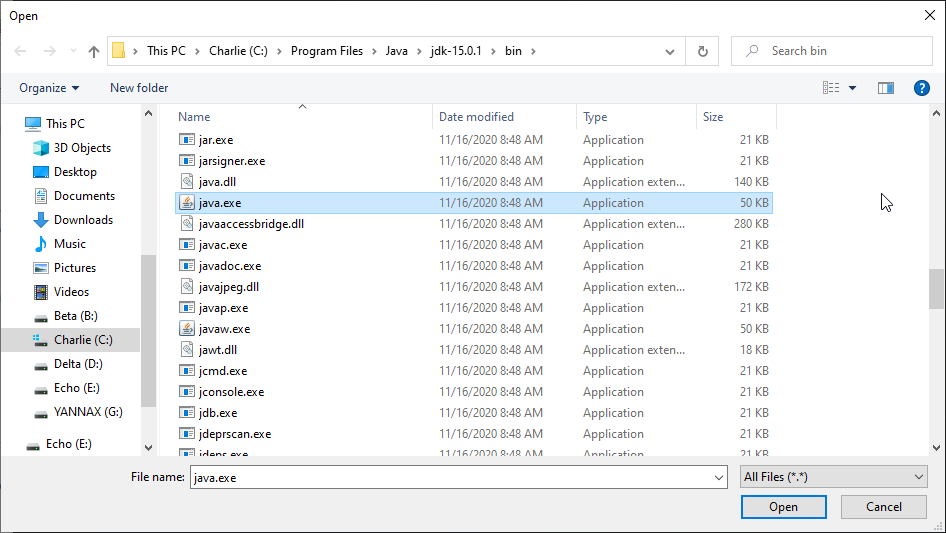
「カスタム Java で続行」を選択すると、準備完了です。
ステップ3: Minecraftにサインインする
Minecraft のインスタンスの設定を開始するには、GDLauncher にログインを求められます。
【設定の手順】
ログインするには、「Microsoft でサインイン」ボタンをクリックしてください。その後、Microsoft の資格情報を入力してサインインできます。
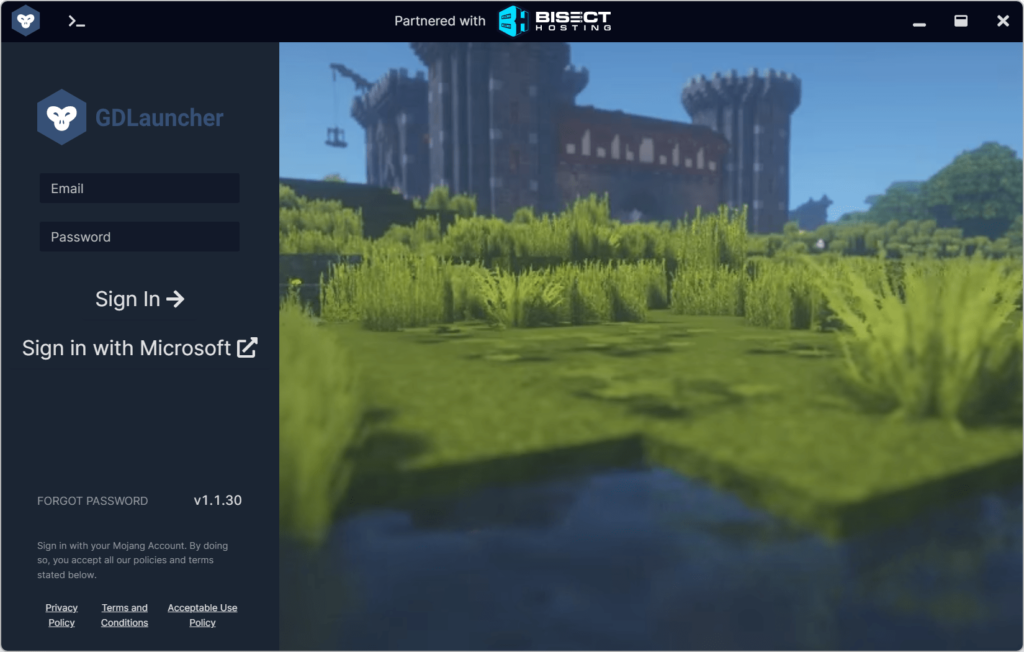
Mojang アカウントを Microsoft アカウントに移行していない場合でも、Mojang アカウントを使用してログインすることはできますが、オンライン機能は利用できません。
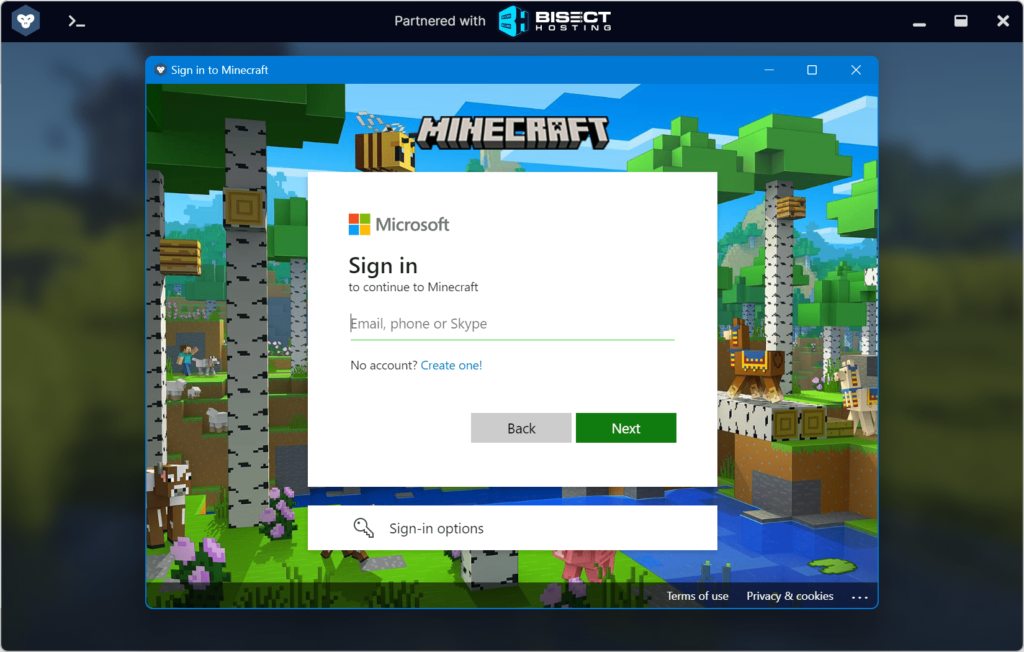
ステップ4: インスタンスの設定
GDLauncher でインスタンスを設定するには、左下にある「作成」ボタンを見つけます。
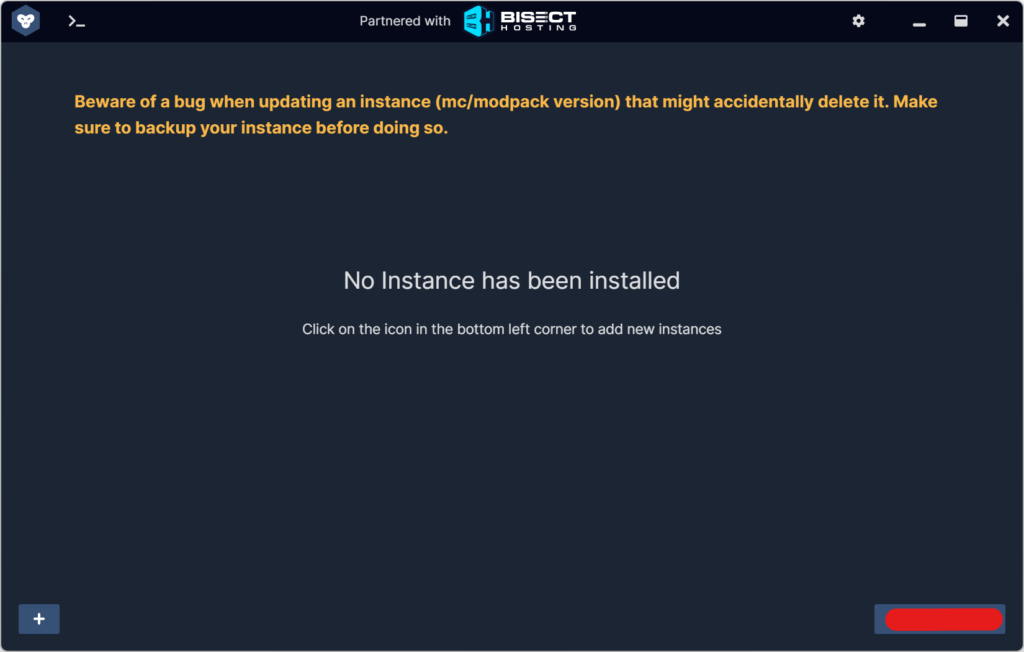
GDLauncher はバージョンを要求します。
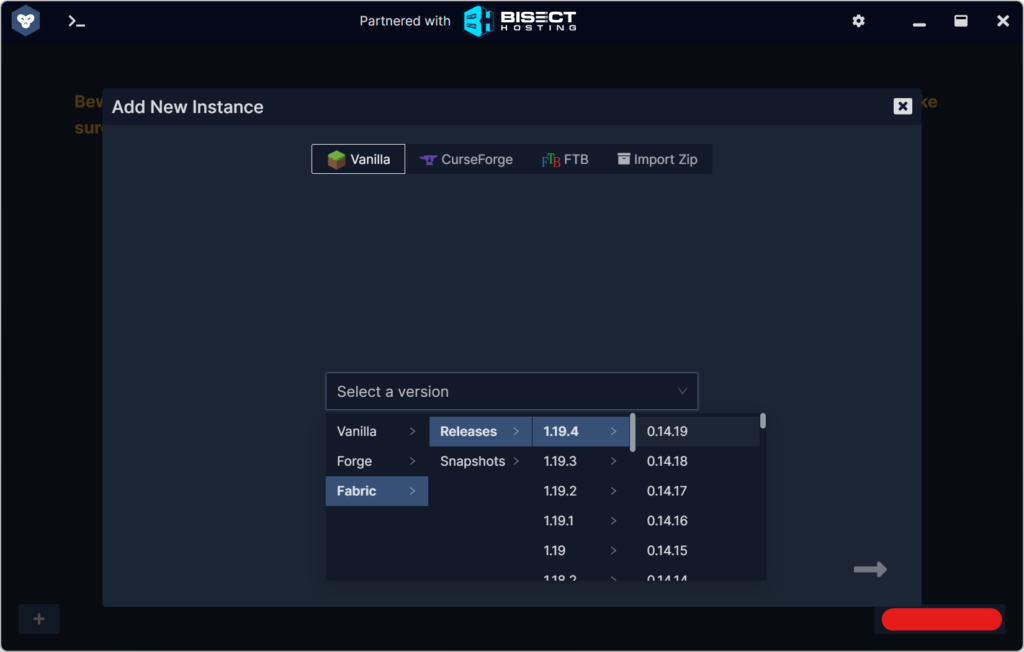
「Fabric」を選択し、目的に応じて「リリース」または「スナップショット」を選択します。バグや互換性の問題を回避するために、Fabric Loader の最新バージョンをダウンロードすることをお勧めします。最後に、インストールする Fabric Loader のバージョンを選択します。
インスタンスの名前を入力して続行します。
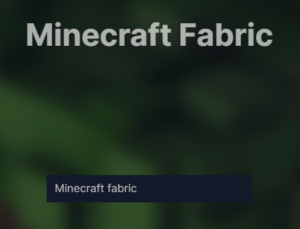
新しい Fabric インスタンスが作成されます。
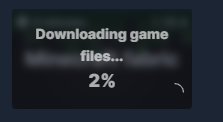
ステップ5: ModsとFabric APIのインストール
Fabric API は、Fabric ツールチェーンを使用する MOD で使用される最も一般的なフックと相互互換性対策のコア ライブラリです。
前述のように、GDLauncher は CurseForge と統合されており、GDLauncher から直接インスタンスに MOD を検索してインストールすることができます。
GDLauncher からFabric APIをインストールするには、インスタンスを見つけて右クリックします。コンテキスト メニューが表示されるので、[管理] をクリックします。
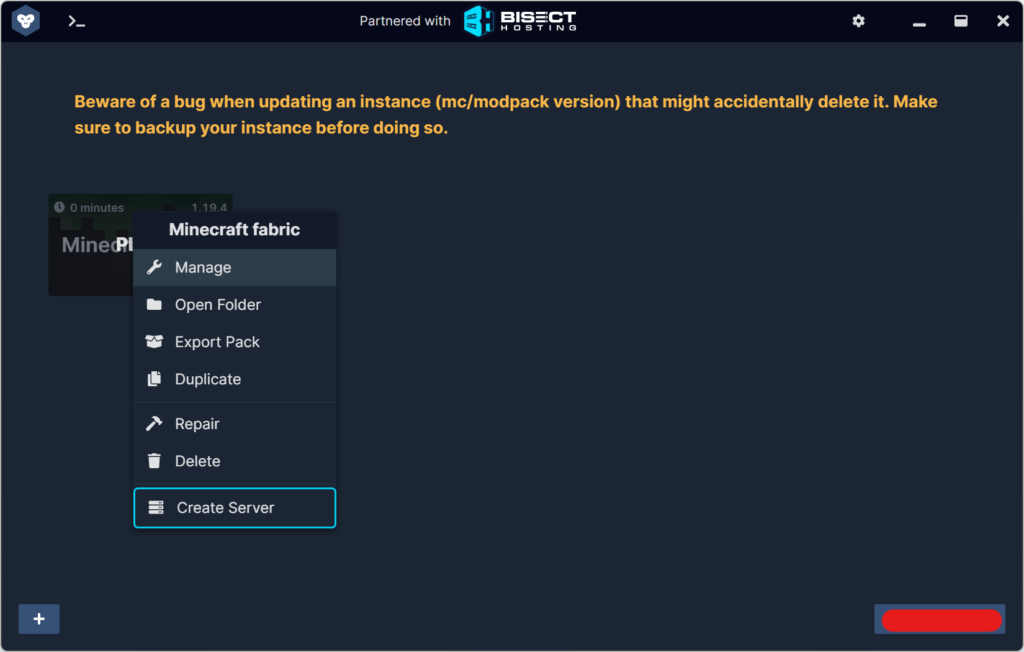
「インスタンス マネージャー」内で、「Mods」タブに移動し、「Mod の追加」をクリックします。
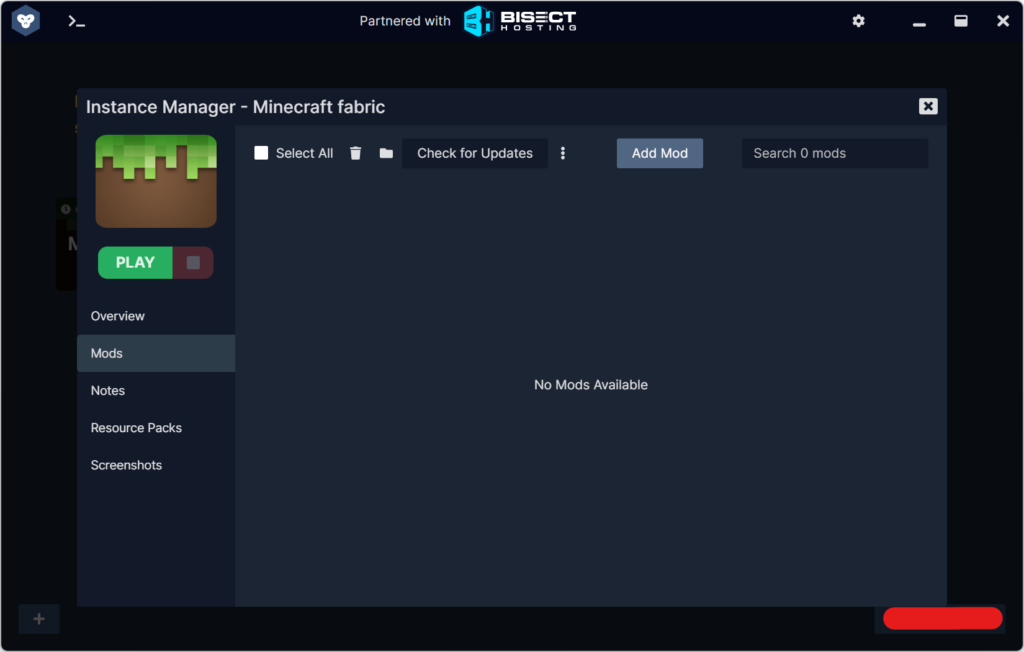
ポップアップウィンドウに「Fabric API 」と入力します。Fabric APIが見つかったら、その mod にマウスを移動して「インストール」をクリックします。mod に互換性がない場合は、GDLauncher によってその mod が検索結果から自動的に除外されます。
これは、mod の最新の互換性のあるバージョンがユーザーに対して自動的に選択されることも意味します。
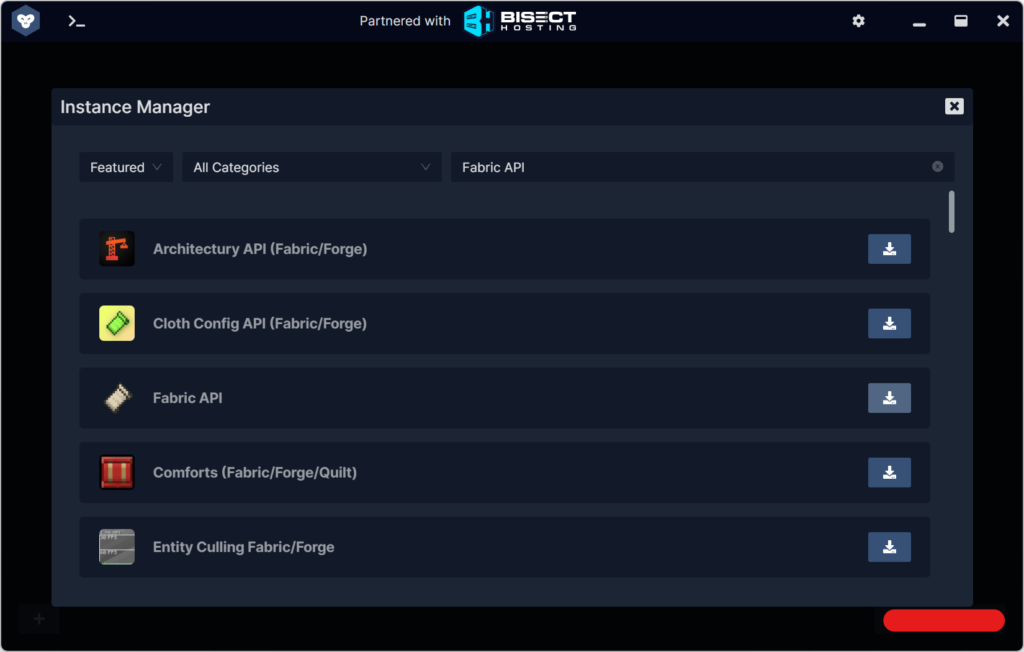
これで、正しい/最新バージョンの Fabric APIがインストールされるはずです。
GDLauncher で mod をインストールする場合も、ほぼ同じことが言えます。現在インストールされている mod のリストを表示したい場合は、Mod Menu (Fabric) mod をインストールします。同じウィンドウで、「Mod Menu」を検索し、Mod Menu mod をインストールします。
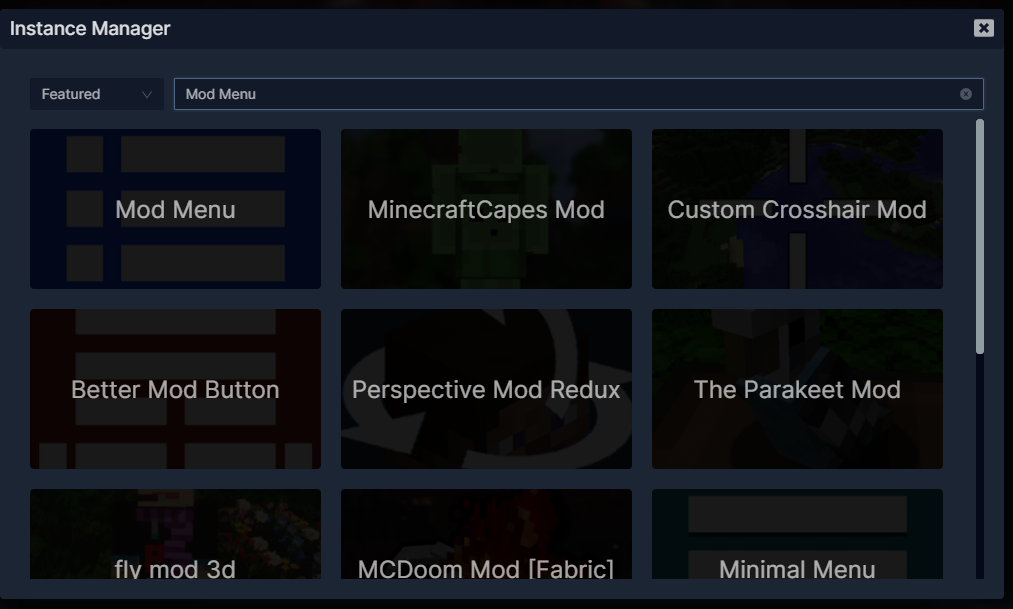
以下に例をいくつか示します。
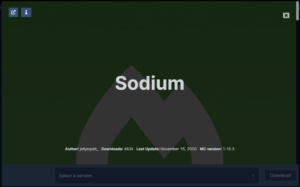

CurseForgeのダウンロード速度を有料プランを契約せずに爆速にする方法
MODのダウンロードを行いたいところですが、残念ながら無料プランの場合ダウンロード速度が非常に遅いことが難点となります。
容量の小さなファイルであれば問題ありませんが、MODの中には数GB以上のMODも複数アップロードされておりダウンロードが数時間に及ぶ場合があります。
自分もよく数時間ダウンロードした挙句、ネットワークが一時的に切れてまた再ダウンロードし直しという羽目になることがよくありました。
この問題を解決する最良の方法として個人的に【VPNの登録】をおすすめします。
VPNとは??
「Virtual Private Network」の略。
簡単に言うと仮想の「専用回線」を使って、インターネットを利用することができます。
IPアドレスを自由に変更することができるので匿名性が向上します。
無料のサービスもありますが、回線品質が悪く速度が遅い問題があります。
そのため、回線品質が良い「NordVPN」等が人気です。

↑こんな感じで各国にあるサーバーをワンクリックで使用できるので匿名性は抜群!
このVPNを登録することで無料プラン時の低速回線を使用することなく、[Nexus Modsの有料プランを登録せずに、高速ダウンロード]を利用可能になる。

- ハッキング対策・フリーWIFIなどの安全性が低いネットワーク利用
- ネットフリックスなどで海外限定の動画視聴
- ゲームをおま国回避(日本での購入の際のみ値段が高額)で購入できる
- 通信が高速化
実際にVPNとNEXUS有料プランの機能を比べてみましたが、高速ダウンロード以外にも[セキュリティ対策・海外限定サイトの閲覧]などの付加価値がついているVPNに比べて、[NEXUSMOD内の広告削除・MODをワンクリックでダウンロードできる]のみでは少々役不足。
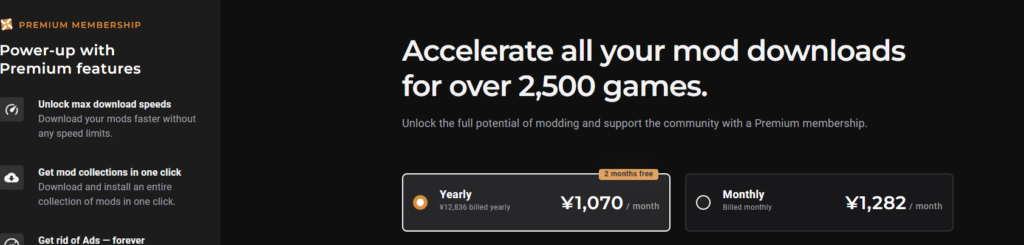
さらに月額最安でも[1000円以上]な有料プランをVPNは[500円]の半額で利用できる・・・・もはやVPNを利用しない理由がないほどの状況がそろっていると言って過言はありません。
現状海外サイト利用におすすめなVPNはNordVPNが最良!!!
ただVPNもウィルスソフトと同様様々な会社がサービスを展開しており、正直初見でどのようなVPNを選べばいいかわからないと思います。
個人的に色々なVPNを試しましたがNordVPNが一番優れていると感じました。
- 公式でTorrentが許可されている
- Torrent特化のサービスがある
- ログ・履歴が保持されない
- セキュリティが強固
- 料金が安い・返金制度
簡単にNORDVPNの利点をいうとすれば【高品質かつ低価格】それに尽きると思います。
【通信が高速・多数サーバーあり】

正直なことを言えばNordVPNよりも安いVPNは存在します。
ただ低価格VPNを利用してみた感想としては正直通信速度が遅くストレスが溜まることが多く、普段使いには向いていないと言わざるを得ない物ばかり。安いVPNはサーバーも貧弱なことが多い上にサーバー数も限られているためユーザーが集中しアクセス遅延が発生するということが・・・
NordVPNはサーバーの数も非常に豊富かつ性能が高いサーバーを使用しているため、通信の遅さを感じずに利用することができます。
【高品質なVPNが低価格で楽しめる!!】

有名VPNのExpressVPNは最安で$8.32(約900円)、NordVPNは550円と半値近く違います。
オプションで[トラッカーと 広告ブロッカー ・クロスプラットフォーム対応のパスワー ド管理アプリ ・情報漏えいスキャナー ・1TBの暗号化されたクラウドストレージ]を付けても800円
【有名VPNの比較】
| 1ヶ月プラン | 6ヶ月プラン | 1年プラン | 2年プラン | |
| ExpressVPN | 月額1800円 | 月額1300円 | 月額900円 | |
| NordVPN | 月額1370円 | 月額800円 | 月額550円 |
更に【契約期間30日なら100%保証の制度】付きなので気に入らなかったり、自分の環境ではうまく動作しないなどどのような理由でも返金保証が適応されるので登録のハードルが低いのも個人的にはありがたかったです。
↑実際に使用して感じたメリット・デメリットまとめ
VPNの設定手順
下記の手順で導入しましょう。
基本的に長期契約のほうが、一か月あたりの利用金は安くなります!
通常は1か月プラン(月額約1620円)ですが、2年プランを選択することで63%オフ(月額約690円)で利用できることが可能。
NordVPNでは、30日以内なら返金保証があるので、使うか使わないか分からない場合もとりあえず最初から長期契約を利用した方がおすすめ。
【設定の手順】
- NordVPNのトップページのリンクをクリックして公式サイトに飛びます

- トップページ内の右上にあります【NORD VPNを購入】のボタンをクリックします。

- 購入プランの選択画面に飛びますので、自分の購入したい年数を選択
- 選択完了しましたら下にスクロールを行い【支払いへ】ボタンを選択

- 上にメールを記入する項目があるのでメールアドレスを入力

次はアカウント情報を作成します。 - 後ほどアドレス宛にメールが届くので使えるものを設定しましょう。
- 支払い方法を【クレジットカード/AMAZON PAY/仮想通貨/Alipay/Union Pay】から選択

- 付加価値税という項目があるので、自分のお住みの国を選択。(※日本は0ドルなので特に追加料金はかかりません)

- クレジットカードの項目が出ますので記入していきましょう。CVVには、クレジットカード裏面に記載されている3文字のセキュリティコードを入力しましょう。

- 入力しましたら支払い方法を選択したら、[続ける]をタップ

- 支払いが完了するとこの画面に飛びます

- 登録したアドレスに下記のようなメールが届きますので開きます

- [Set Password and Activate Account]のボタンをクリック!
- 会員登録が完了しましたら公式ホームページに戻り、マイページに移動
- 使用したいOSに適したファイルをダウンロードし、インストールする
- インストール完了しましたら次のようなログイン画面に飛びます

- ユーザーネーム(Email)とパスワードを入力して“Sign in” をクリック。
- あとは好きなサーバーを選んでクリックすれば自動的に接続可能です

セキュリティに不安な方はお得なセール中のNordVPNを利用してみてはいかがでしょうか?
↑実際に使用して感じたメリット・デメリットまとめ
まとめ
今回は【【GDLauncher】の導入・使い方の設定方法【マイクラ専用のゲームランチャー】などの紹介でした!
GDLauncherの導入は、MinecraftのModded環境を快適に管理するための第一歩です。
使いやすさとカスタマイズ性の高さが魅力のGDLauncherを使って、自分だけのMinecraft体験を楽しんでください。
また先程ご紹介したNordVPNでは現在期間限定で2年プランが68%オフ
さらに無料プランが当たるチャンスも実施されているそうです。期間限定で1ヶ月・1年・2年プランが無料で追加の可能性も・・・!
3ステップで簡単に設定可能なのでセキュリティに不安な方はお得な今のうちにVPNのお試しを利用してみてはいかがでしょうか?














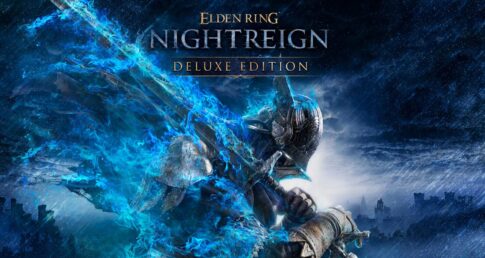

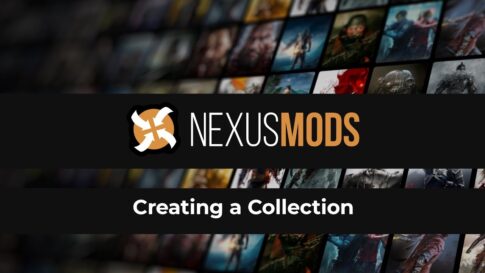




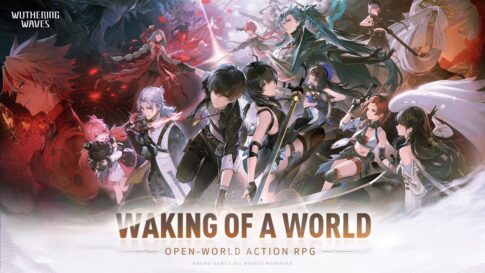


最大ダウンロード速度のロックを解除
ワンクリックでMODコレクションを入手
広告を永久に排除